
Megan Proops
プロダクトライター
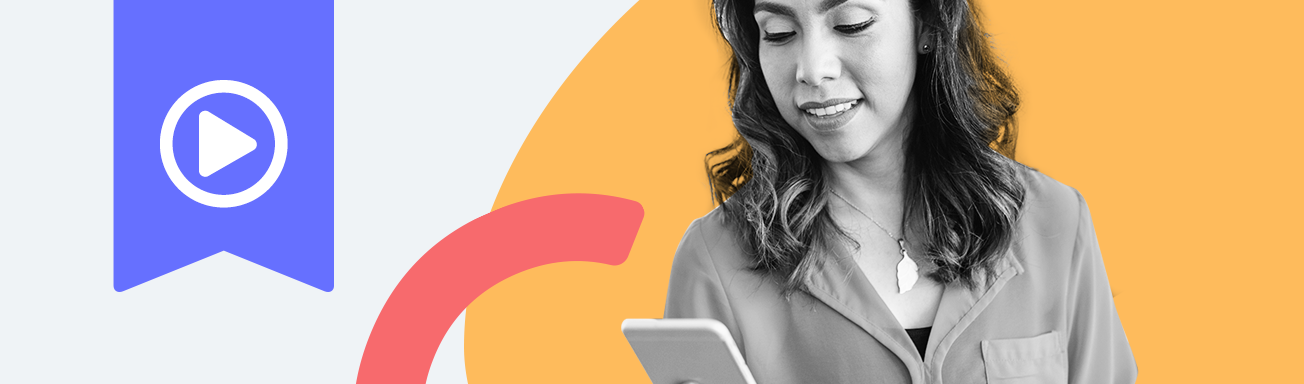
YouTubeには毎日非常に多くの動画が追加されているため、子供たちが楽しく教育的なものだけに没頭できるようにするということは益々困難になっています。QustodioのYouTubeモニタリング機能は、お子様が視聴しているものを正確に確認するのに役立ち、安心させてくれます。以下の動画を観て、Qustodioを使用してお子様のYouTubeの使用状況をモニタリングする方法を確認し、より詳細な情報については続けてお読みください。
お子様が何を視聴したのかを確認する
お子様がYouTubeを視聴しているときに、物理的に常にそこにいるということは実際には現実的ではなく、不可能ですらあります。それでも、子供たちが視聴したものを確認することはできます。これを行うには、保護者用のダッシュボード にログインして、お子様のプロフィールにアクセスします。お子様のダッシュボードのYouTubeアクティビティカードに移動し、動画を確認を選択します。そこには、YouTubeの使用に特化したタイムラインが表示されます。リストに気になる動画がある場合は、クリックしてご自身で視聴し、視聴したものについてお子様と話をする必要があるかどうかを判断できます。
健康的な時間制限を設定する
お子様があまり考えずにYouTubeをスクロールすることに時間を費やしている場合は、時間制限を設定すると、より意図的に視聴するのに役立ちます。お子様のプロフィールから、ルールのメニューに移動して、YouTubeを選択します。制限時間の設定をクリックし、ダイヤルを使用して、お子様が1日にYouTubeで過ごすことができる時間を選択し、全員に合ったスケジュールに合わせます。これらの制限は、iOSではアプリとウェブサイトの両方に適用されますが、その他すべてのプラットフォームではアプリにのみ適用されることにご注意ください。
YouTubeをブロックする
お子様にYouTubeには全くアクセスしてほしくない、またはお子様と一緒にいるときにのみアクセスするようにしますか?YouTubeのルール画面ですべてのスイッチを左にスライドするだけで、ウェブサイトとアプリの両方のアクセスがブロックされます。また、YouTubeを一緒に見たいときには、いつでも解除できます。
